
どうも、みなさん初めまして内田智之です! 10代のころから読んでいたサンレコ。30年越しで夢叶い、このたびDigital Performer(以下DP)の連載を担当することとなりました。僕はKONAMI BEMANIシリーズやアーティストへの楽曲制作、ゲーム譜面制作、YouTubeのMA作業に至るまで、音を扱うすべてのシーンでDPを使い倒しています。この連載が何かのヒントになれば幸いです。今回は僕とDPの出会い、そしてショートカットについてを紹介します。
スケッチ段階からライブ演奏まで
あらゆるシーンに対応できるのが魅力
1994年、打ち込みオタクだった高校3年生の僕は、当時“これさえあれば何でもできる”と思っていたYAMAHA QX3とカセットMTRを使って自作曲や好きな曲のカバーを作って遊んでいました。そして大学入学祝いという名目でAPPLE Macintosh、MOTU MIDI Time Piece Ⅱ、Performerを一式買ってもらいます。当時はPerformer以外のシーケンス・ソフトを知らず、Macで音楽=Performerだと思っていました。最初はDPではなく、オーディオ機能が無いPerformer 4で、なんとまだ画面は白黒です。



そうやってそろえた機材は50万円分を超えていたと思います。MIDIの打ち込みをさせるだけで、もちろん音源は別でした。ちなみにMacintoshはCPUが33MHz、メモリは8MB、HDDが230MB! 今とは桁が違いますねぇ。あこがれのMacintoshとPerformerを手に入れ、使い方を覚えるために必死にそして真面目に作曲課題をこなす日々。まだインターネットも無い時代です。Performerのアップデートがあるたびにインストーラーのフロッピー・ディスクが郵便で届きました。
1995年、小規模デジタル・レコーディングといえばテープ式のALESIS ADAT全盛だった時代。AVID Pro Tools ⅢとYAMAHA 02Rを核とした当時としては最先端のプロジェクト・スタジオに身を置く機会があり、そこで初めてDPを使い始めました。バージョン1.6だったと思います。MIDIに同期してオーディオ波形を自由自在に操れるということがとにかく楽し過ぎ、どうしても自宅でDPが使いたいと、20歳の誕生日にDIGIDESIGN Audiomedia Ⅱを買いました。当時はオーディオを処理させるためのDSPを搭載した物理的なハードウェアが無いとDPが使えなかったんです。しかも、かなり高価だったAudiomedia Ⅱでさえ扱えるオーディオは最大4ボイス、すなわちモノラルで4tr、ステレオで2trです。ROLAND VS-880が大ヒットしたころでしたが、たとえ4ボイスでもサンプル単位でオーディオが操れるDPのアドバンテージが大き過ぎて、ハードウェアのMTRには戻れなくなっていました。
1997年、DPはバージョン2.0となり、初めてMAS(MOTU Audio System)が導入され、ようやくパソコンのCPUだけでオーディオやプラグインが扱える時代が来ます。CPUパワーやプラグイン・テクノロジーはまだまだ発展途上ではありましたが、一応今と同じように一つのファイルでミックスのリコールが可能になりました。それからはみなさんもご存知の通り、半導体やOSの進化とともにDPもアップデートしていきます。
もともとPerformerはテープ・レコーダーに録音する手軽さをコンセプトにしているところがあって、カセットMTRで音楽制作を始めた僕にとってはとても分かりやすいインターフェースでした。1994年当時、既にMIDIシーケンス機能が完成の域に達しており、“何でもできる”がQX3の比ではありませんでしたね。現在のDP10でも作曲のスケッチ段階から、アレンジや録音、ミックス、マスタリング、そしてライブ演奏といったあらゆるシーンに柔軟かつ高度に対応できる環境がDPには整っています。さらに、安定性が非常に高く、全工程においてストレス無く作業ができるのです。そして、何と言ってもDPの音が好き!ということも、使い続ける理由の一つと言えます。
DP自体には作曲やアレンジをサポートする類の機能はほとんど無く、MIDIもゼロから打ち込むのが基本なので、作る音楽やアイディアをきちんと持って向かわないといけないところは、作曲家向きなDAWと言えるかもしれません。とはいえサードパーティのプラグインを組み合わせることで、あらゆるジャンルの音楽制作に対応可能です。
ワン・ボタンで操作を完結するため
ショートカットをカスタマイズ
初回ということで少々思い出話が長くなってしまいました。ここからはショートカットの話をしていきます。みなさんもDAWを効率良く使うために、ショートカットを活用しているのではないですか? 僕は面倒くさがりなので、よく利用するショートカットは使いやすいようにカスタムしています。その中から作業全体の効率を左右するコマンドを紹介しましょう。
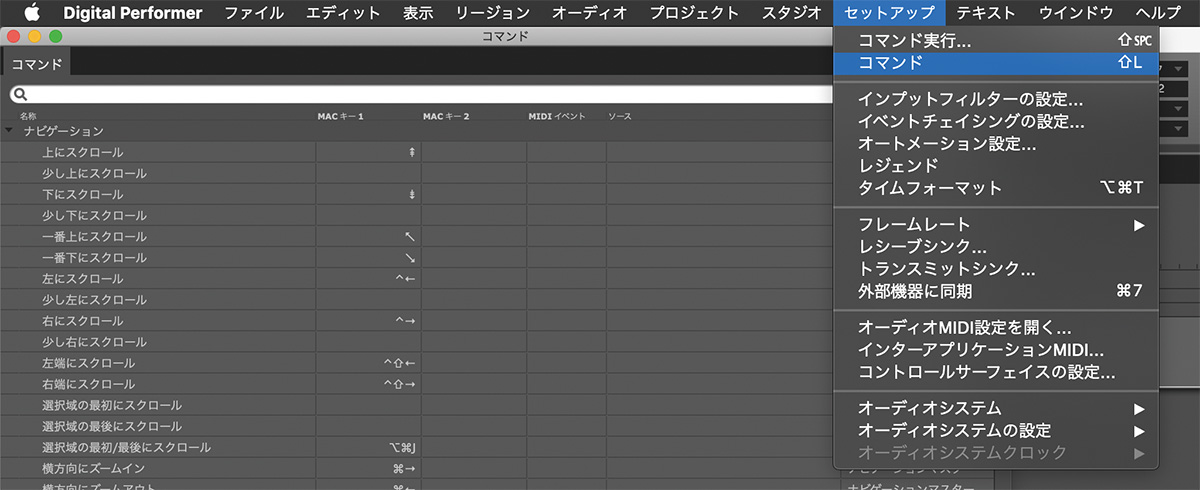
制作中のいかなる場合においても、編集したい場所に素早くアクセスしたい。目的のMIDIノートや波形に到達するまで、動かすカーソルの量は最小限にしたい。そういったことを叶えるため、画面のスクロールとズームをキーボードで直感的に集中制御できるようにしています。設定するのは“セットアップ”メニューの“コマンド”にある“ナビゲーション”の項目です。
僕はA/S/D/F/Z/X/Cと7つのキーにコマンドを割り当てており、A/S/D/Fでスクロール、Z/X/Cでズームを操作します。SとDで左右へ少しスクロール、AとFで左右へ大きくスクロール、CとZで横方向のズーム・イン/アウト、Xで選択部分を横いっぱいにズーム。これはトラックウインドウ、シーケンスウインドウ、MIDIウインドウのどこでも有効です。

制作中の操作をイメージしてみてください。キーボードにズームやスクロールを担当させることで、カーソルは波形やMIDIノートを追うことに集中でき、続くクオンタイズやフェードといったさまざまなアクションへスマートに移行できるのです。単純な操作ですが、コマンドを割り当てているキーの配置が本当に直感的で、一度覚えると忘れることがありません。1アクションでは小さな差ですが、音楽を1曲仕上げるまでには膨大な作業工程がありますから、この小さな差の積み重ねで作業効率は5倍にも10倍にも上がることでしょう。
もともとは、ライブでAPPLE PowerBook G4を使う際に限られた解像度で的確にスクロールさせるために設定したコマンドだったのですが、あまりにも便利過ぎてもう20年近く設定を変えずに使い続けています。この内田式コマンド、便利そうだと思った方はぜひ一度試してみてください。
内田智之
【Profile】小学3年生の自由研究にカセットMTRで作った自作曲を提出し、学校が湧く。東京音楽大学で作曲の基礎をたたき込まれ、幾つかのコンテストで入賞。『beatmania』が好き過ぎてコナミへ入社し、Mr.T名義で数多くの名曲を残す。ソニー・ミュージックパブリッシングの専属作家としてHey! Say! JUMP、乃木坂46などへ楽曲を提供。2020年からは本格的にYouTubeで動画配信を開始する。趣味は料理と電子工作、そしてレトロ・ゲーム。
【Recent Work】

『BEMANI曲をバンドで演奏してみた』
※「airflow -dreaming of the sky-」の作編曲プロデュースを担当
V.A.(KONAMI)
製品情報
MOTU Digital Performer
オープン・プライス




